vue风吹草动效果制作教程(一)制作地面
1.测试渲染设置
打开一个空的场景文件,按下键盘上的Ctrl+F9键,打开Render Options[渲染设置]对话框。在该对话框中,确保目前的Preset render quality[预设渲染质量]为Preview[预览]方式;把Render in main View[渲染到主视口]切换为Render to screen[渲染至屏幕];并且将渲染的尺寸比例设置为Free[自由]方式,在下面的Other[其他]尺寸中将测试渲染的大小设置为360 ×480,设置完成后单击[确定]按钮,如图9.002所示。
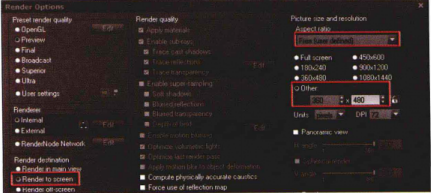
2.创建地形
单击 按钮,创建一个地形,进入侧视图,使用缩放工具,将山体在z轴上缩放,使地形高度降低,看起来像一个平地而不是高山,如图9.003所示。
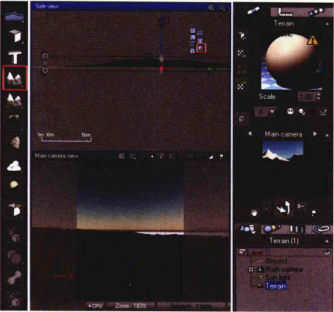
选择摄影机并向后移动,形成一个合适的构图。在修改面板中,设置Focal[焦距]值为30,这样镜头广角的效果就会更加强烈,然后进行解锁,如图9.004所示。

3.编辑地形
①双击地形,进入,Terrain Editor[地形编辑器]窗口,根据镜头拍摄到的角度,对地形进行编辑,选择2D Raise[2D浮雕],将Flow[流量]值降低为0.245,Size[大小]设置为2.1,取消Invert[反向]选项的勾选,将镜头右侧的山坡加高一些,如图9.005所示。
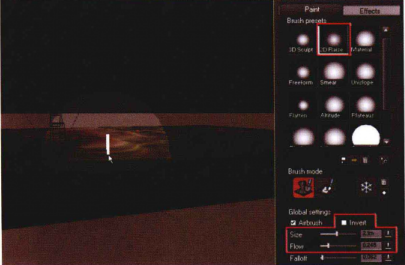
②在构图中,我们需要将山体和地面都平滑些,所以选择Smooth[笔刷]工具进行绘制,将Flow[流量]值增大到0.648,Size[尺寸]增大为3.83,单击[确定]按钮完成设置,如图9.006所示。
4.测试渲染效果
渲染测试,观察效果如图9.007所示。
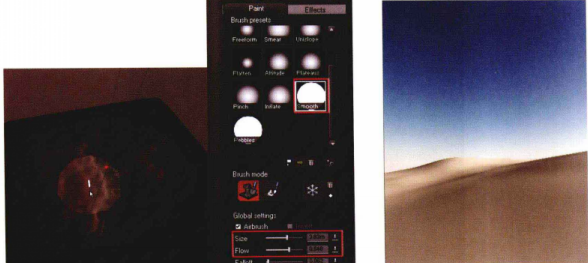
热门课程
专业讲师指导 快速摆脱技能困惑相关文章
多种教程 总有一个适合自己专业问题咨询
你担心的问题,火星帮你解答-
为给新片造势,迪士尼这次豁出去了,拿出压箱底的一众经典IP,开启了梦幻联动朱迪和尼克奉命潜入偏远地带卧底调查 截至11月24日......
-
此前Q2问答环节,邹涛曾将《解限机》首发失利归结于“商业化保守”和“灰产猖獗”,导致预想设计与实际游玩效果偏差大,且表示该游戏......
-
2025 Google Play年度游戏颁奖:洞察移动游戏新趋势
玩家无需四处收集实体卡,轻点屏幕就能开启惊喜开包之旅,享受收集与对战乐趣库洛游戏的《鸣潮》斩获“最佳持续运营游戏”大奖,这不仅......
-
说明:文中所有的配图均来源于网络 在人们的常规认知里,游戏引擎领域的两大巨头似乎更倾向于在各自赛道上激烈竞争,然而,只要时间足......
-
在行政服务优化层面,办法提出压缩国产网络游戏审核周期,在朝阳、海淀等重点区将审批纳入综合窗口;完善版权服务机制,将游戏素材著作......
-
未毕业先就业、组团入职、扎堆拿offer...这种好事,再多来一打!
众所周知,火星有完善的就业推荐服务图为火星校园招聘会现场对火星同学们来说,金三银四、金九银十并不是找工作的唯一良机火星时代教育......

 火星网校
火星网校
















